استخدام جهاز ذاكرة USB
|
|
|
|
C48x series لا تدعم منفذ ذاكرة USB. |
يشرح هذا الفصل كيفية استخدام جهاز ذاكرة USB مع الجهاز.
معلومات حول ذاكرة USB
يتم توفير أجهزة ذاكرة USB بسعات مختلفة لتمنحك إمكانية تخزين المستندات أو العروض التقديمية أو ملفات الموسيقى والفيديو التي تم تحميلها أو الصور ذات الدقة العالية أو أي ملفات أخرى تريد تخزينها أو نقلها.
وعند استخدام جهاز ذاكرة USB، يمكنك القيام بالمهام التالية.
-
مسح المستندات ضوئيًا وتخزينها على جهاز ذاكرة USB
-
طبع البيانات المخزنة على جهاز ذاكرة USB
-
استعادة ملفات النسخ الاحتياطي إلى ذاكرة الجهاز
-
تنسيق جهاز ذاكرة USB
-
فحص المساحة المتاحة في الذاكرة
توصيل جهاز ذاكرة USB
ارفع غطاء الماسحة الضوئية قليلاً وأدخل جهاز ذاكرة USB في منفذ ذاكرة USB. أغلق غطاء الماسحة الضوئية مرة أخرى قبل استخدام الجهاز.

تم تصميم منفذ ذاكرة USB الموجود في الجزء الأمامي من الجهاز بحيث يلائم طرازي الذاكرة USB V1.1 وUSB V2.0. هذا الجهاز يدعم أجهزة ذاكرة USB باستخدام نظام الملفات FAT16/FAT32 وحجم قطاع يصل إلى 512 بايت.
احصل على نظام الملفات الخاصة بأجهزة ذاكرة USB من الموزع الذي تتعامل معه.
يجب استخدام أجهزة ذاكرة USB المعتمدة فقط والمزودة بمقبس موصل من النوع A.
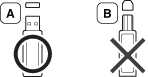
يجب استخدام جهاز ذاكرة USB معدني/معزول فقط.

لا تستخدم إلا جهاز ذاكرة USB حاصل على التصديق المتوافق، خلاف ذلك، فقد لا يتم التعرف على الجهاز.
|
|
|
|
يمكنك طباعة الملفات المخزنة على جهاز ذاكرة USB مباشرة.
الملف مدعوم من خيار الطباعة المباشرة.
-
PRN: تتوافق فقط الملفات التي تم إنشاؤها من خلال برنامج التشغيل المرفق بالجهاز.
![[ملاحظة]](../../common/icon_note.png)
إذا قمت بطباعة ملفات PRN تم إنشاؤها في جهاز آخر، تكون المطبوعات مختلفة.
-
TIFF: ملفات TIFF 6.0 Baseline
-
JPEG: ملفات JPEG Baseline
-
PDF: PDF 1.7 أو إصدار أقدم.
لطباعة ملفات تم حفظها على جهاز ذاكرة USB
-
أدخل جهاز ذاكرة USB في منفذ ذاكرة USB الموجود بالجهاز الخاص بك، ثم اضغط على .
-
حدد .
-
حدد المجلد أو الملف الذي تريده ثم اضغط .
إذا شاهدت [+] أو [D] أمام اسم أحد المجلدات، فهذا يعني أن المجلد المحدد يحتوي على ملف أو مجلد أو أكثر.
-
حدد عدد النُسخ المطلوب طباعتها أو أدخل العدد.
-
اضغط أو أو لبدء طباعة الملف المحدد.
بعد الانتهاء من طباعة الملف، تظهر رسالة على شاشة العرض تسألك عما إذا كنت ترغب في طباعة مهمة أخرى.
-
اضغط عندما يظهر الخيار لطباعة مهمة أخرى، ثم كرر الخطوات بدايةً من الخطوة 2.
أو اضغط على السهم الأيسر/الأيمن لتحديد ثم اضغط على .
-
اضغط
 () للرجوع إلى وضع الاستعداد.
() للرجوع إلى وضع الاستعداد.
|
|
|
|
يمكنك مسح مستند ما ضوئيًا وتخزين الصورة التي تم مسحها على جهاز ذاكرة USB.
المسح الضوئي
-
أدخل جهاز ذاكرة USB في منفذ ذاكرة USB الموجود بالجهاز.
-
ضع مستندًا واحدًا بحيث يكون وجهه متجهًا نحو الأسفل على الزجاج الخاص بالمستندات، أو قم بتحميل المستندات وجهها نحو الأعلى بوحدة تغذية المستندات (راجع تحميل المستندات الأصلية).
-
حدد
 (مسح ضوئي) > > من لوحة التحكم.
(مسح ضوئي) > > من لوحة التحكم.يبدأ الجهاز في المسح الضوئي.
لإجراء المسح الضوئي للعديد من الصفحات، حدد أثناء ظهور . عند الانتهاء من عملية المسح الضوئي، يمكنك إخراج جهاز ذاكرة USB من الجهاز.
تخصيص إعدادات المسح الضوئي إلى ذاكرة USB
يمكنك تحديد حجم الصورة أو تنسيق الملف أو وضع الألوان عند القيام بمهمة المسح الضوئي إلى ذاكرة USB.
-
حدد
 (مسح ضوئي) >
(مسح ضوئي) >  () > > من لوحة التحكم.
() > > من لوحة التحكم. -
حدد خيار الإعداد الذي تريد ظهوره.
-
: لإعداد حجم الصورة.
-
: لإعداد نوع المستند الأصلي.
-
: لإعداد دقة الصورة.
-
: لإعداد وضع الألوان. في حال اختيارك في هذا الاختيار، يمكنك اختيار JPEG في .
-
: لإعداد تنسيق الملف الذي سيتم حفظ الصورة من خلاله. في حال اختيارك في هذا الاختيار، يمكنك اختيار في .
-
: يقوم بإعداد مستوى سطوع مسح المستند الأصلي.
-
-
حدد الحالة التي تريدها ثم اضغط .
-
كرر الخطوتين 2 و3 لضبط خيارات الإعداد الأخرى.
-
اضغط
 () للرجوع إلى وضع الاستعداد.
() للرجوع إلى وضع الاستعداد.
يمكنك تغيير الإعدادات الافتراضية للمسح الضوئي. راجع دليل الإعدادات المتقدمة.
يمكنك حذف ملفات الصور المُخزنة على جهاز ذاكرة USB واحدٍ تلو الآخر، أو كل الملفات في وقت واحد عن طريق إعادة تهيئة الجهاز.
|
|
|
|
إذا شاهدت [+] أو [D] أمام اسم أحد المجلدات، فهذا يعني أن المجلد المحدد يحتوي على ملف أو مجلد أو أكثر. |
|
|
|
|
لا يمكن استعادة الملفات بعد حذفها أو إعادة تهيئة جهاز ذاكرة USB. لذا، عليك التأكد من أنك لم تعد بحاجة إلى البيانات الموجودة قبل حذفها. |
حذف ملف صور
-
أدخل جهاز ذاكرة USB في منفذ ذاكرة USB الموجود بالجهاز الخاص بك، ثم اضغط على .
-
حدد > ثم اضغط .
-
حدد الملف الذي تريد حذفه ثم اضغط .
-
حدد .
-
اضغط
 () للرجوع إلى وضع الاستعداد.
() للرجوع إلى وضع الاستعداد.
تهيئة جهاز ذاكرة USB
-
أدخل جهاز ذاكرة USB في منفذ ذاكرة USB الموجود بالجهاز الخاص بك، ثم اضغط على .
-
حدد > ثم اضغط .
-
حدد .
-
اضغط
 () للرجوع إلى وضع الاستعداد.
() للرجوع إلى وضع الاستعداد.
عرض حالة ذاكرة USB
يمكنك التحقق من المساحة المتوفرة على الذاكرة لإجراء مسح ضوئي للمستندات وحفظها.
-
أدخل جهاز ذاكرة USB في منفذ ذاكرة USB الموجود بالجهاز الخاص بك، ثم اضغط على .
-
حدد .
-
تظهر مساحة الذاكرة المتاحة على شاشة العرض.
-
اضغط
 () للرجوع إلى وضع الاستعداد.
() للرجوع إلى وضع الاستعداد.